요즘 음식 관련 포스팅만 계속 하다가 뜬금없이 캐드 포스팅을 하려니,
뭔가 좀 거시기(?) 하네요.
앞서 캐드에서 한글이 제대로 표시되지 않을 때 해결 방법에 대해서 알아 봤는데요.
AutoCAD(캐드) 한글 폰트(font)깨짐 원인과 해결방법
캐드는 다양한 곳에서 정말 많이 사용되는 것 같습니다. TMI 같지만 저는 건축 전공자로 현재는 IT 관련 직종에 종사하고 있습니다. 고등학교 시절 배운 캐드를 IT 업종에 와서는 접할 일이 없을
eyehole.tistory.com
글 내용 중에서도 잠시 언급하였지만,
캐드는 도면을 빠르고 효율적으로 그리는 게 목적입니다.
그래서 아이콘을 눌러서 명령을 실행(GUI) 하기 보다는,
키보드로 명령어를 쳐서 실행(CLI)하는 게 훨씬 작업속도가 빠르답니다.
효율적인 도면작성을 위한 올바른 자세
항상 기본이 제일 중요한 법이지요.
이게 뭐가 중요한가 싶을 수도 있지만, 빠르게 명령어를 입력하고 도면을 작성하기 위해서는
기본 자세도 아주 중요합니다.

왼손은 키보드 기본 자리, 오른손은 마우스 위에 손을 올려놓습니다. (오른마우스 기준)
환경설정(config) 우클릭 엔터
CLI Base 로 사용하기 위해서는 환경설정에서 우클릭에 대한 숏컷(빠른실행메뉴) 을 해제해 놓는 게 좋습니다.
Config -> Options > User Preferences
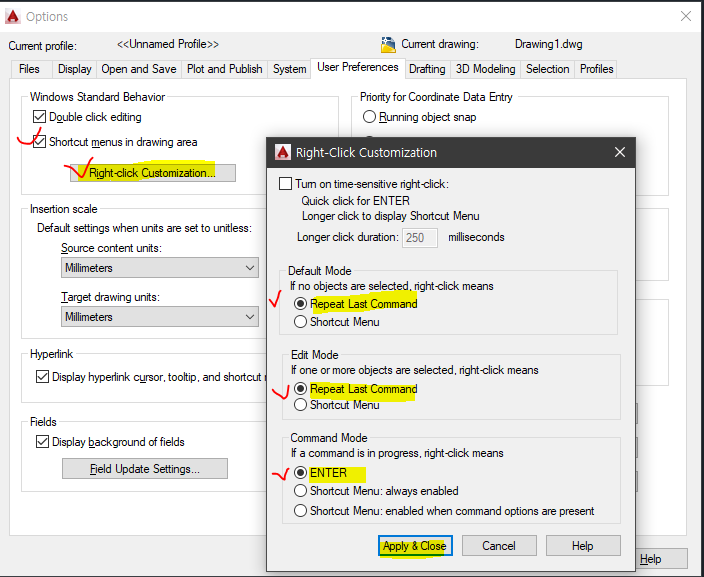
Right-click Customization..을 눌러서 우클릭에 대한 설정을 "Repeat Last Command" 로 변경하고,
Command Mode 에서는 Enter 키로 사용가능하도록 설정합니다.
단순히 Windows Standard Behavior 에서 Shortcut menus in drawing area 의 체크를 해제해 주셔도 됩니다.
acad.pgp 소개
AutoCAD 는 다양한 환경 변수 파일들이 존재합니다.
이 파일들은 캐드 초창기 도스(DOS) 시절 때부터 존재했는데요.
아직도 계속 사용하는 걸 보면, 캐드 소프트웨어 자체의 리소스 부하를 줄여주는 등 이점이 많은 것 같습니다.
- acad.lin : Linetype 파일
- *.ctb : Plot Style 파일
- acad.lsp : 오토리습 파일
- acad.pgp : 단축 명령어 파일
위 파일 외에도 다양한 설정 파일들이 존재한답니다.
그래서 해당 파일만 잘 백업해두면 다른 PC 에서도 평소와 동일한 작업 환경을 만들 수 있습니다.
이 중 오늘 소개해드릴 파일은 acad.pgp 파일입니다.
이 파일을 문서 편집기로 열어보면 아래와 같은 내용이 담겨 있습니다.
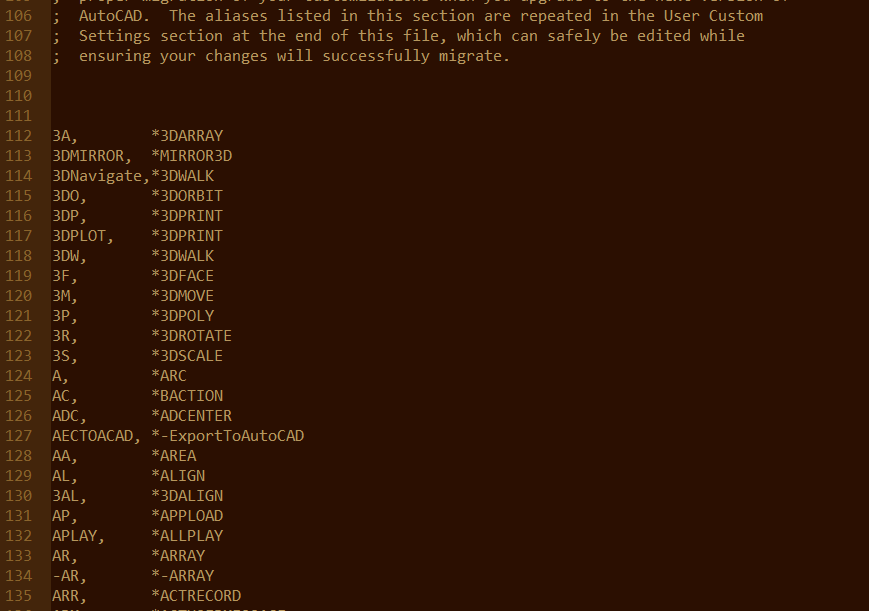
구조는 간단합니다.
왼쪽은 단축명령어, 우측에는 Full 명령어 입니다.
파일 위치
단축키가 지정된 acad.pgp 파일은 AutoCAD 버전별로 파일의 위치가 상이합니다.
- AutoCAD2015 = c:\Users\사용자이름\AppData\Roaming\Autodesk\AutoCAD 2015\R20.0\enu\Support
- AutoCAD2019 = c:\Users\사용자이름\AppData\Roaming\Autodesk\AutoCAD 2019\R23.0\enu\Support

C드라이브의 Programs 폴더가 아닌 사용자 폴더 하단에 위치하고 있습니다.
파일을 찾으셨다면 notepad나, wordpad 로 해당 파일을 열 수 있습니다.
주요명령어 예시
앞쪽은 단축키, 뒷쪽은 실제 명령어 Full Name 입니다.
B, *BLOCK
BR, *BREAK
C, *CIRCLE
CH, *PROPERTIES
CH, *CHANGE
CHA, *CHAMFER
CO, *COPY
CP, *COPY
E, *ERASE
EX, *EXTEND
F, *FILLET
L, *LINE
LS, *LIST
M, *MOVE
T, *MTEXT
TR, *TRIM
기본 단축 명령어가 불편하지 않다면 그냥 사용하셔도 됩니다.
개인적으로 단축어를 지정하는 기준은 다음과 같습니다.
- 동일한 알파벳으로 시작하는 명령어 중 사용빈도가 높은 순으로 지정
[추천 단축어 예시]
| 명령어 | 추천 단축어 | 설명 |
| BREAK | B, BR | B로 시작하는 명령어 중 단연Break 명령의 사용빈도가 가장 높습니다. |
| BLOCK | BL | Default 는 B 이지만, Break 를 B로 변경했기 때문에 Block 은 다른 단축어로 변경 |
| CIRCLE | CC | 원을 그리는 명령어 Circle 의 Default 단축어는 "C" 입니다. |
| COPY | C | Circle 보다는 Copy 를 사용하는 빈도가 월등히 높기 때문에 Copy 를 "C" 로 지정합니다. |
| QSAVE | Q | 도면작성시 자주 저장해주는 게 무엇보다 중요하죠. 빠른저장 명령은 "Q" 로 지정하면 편합니다. |
| TRIM | T | Text명령에 지정된 "T" 를 Trim 으로 변경하면 편합니다. 도면에 Text 를 입력하는 것보다 Trim 명령을 사용하는 빈도가 훨씬 높으니깐요. |
acad.pgp 파일 수정시에는 원본을 별도로 저장해두고 수정하면 안전하겠죠?
명령어에 대한 단축어 설정은 지극히 주관적이고 개인적인 부분이라 정답이 없습니다.
하지만 자주 사용하는 명령어를 짧은 단축어로 설정해두면 편하답니다.
주의) 중복된 단축어가 생기지 않도록 하세요.
캐드 작업 시 의외로 Line, Ellipse, Circle 등의 그리기 명령보다,
Trim, Copy, Extend, Fillet 등 편집 명령의 사용빈도가 훨씬 높다는 걸 알 수 있습니다.
acad.pgp 파일 수정은 캐드프로그램 실행 중에 편집하지 마시고,
acad.pgp 파일 수정이 완료된 다음 캐드 프로그램을 실행하면 변경한 단축어가 적용됩니다.
빠른 도면 작성을 위한 소소한 팁!
명령어(CLI) base 작업을 위한 기본 설정 acad.pgp 파일을 이용한 단축어 변경 방법이었습니다.
♥읽어주셔서 감사합니다♥
티스토리 댓글과 공감♥은 로그인이 필요 없습니다.
로그인하시면 구독 가능합니다.
'IT 이야기 > 그 외' 카테고리의 다른 글
| 가성비 휴대폰! 갤럭시 A52s 개봉기 (38) | 2022.03.10 |
|---|---|
| 휴대용 핸드헬드 프린터 파인큐브(FINECUBE C310BT) (34) | 2022.02.17 |
| 신학기 졸업 입학 선물 가성비 노트북 선택기준 엘지 울트라PC (15UD40Q-G) (60) | 2022.02.14 |
| 자동차세 연납신청 네이버 페이 간편결제 납부 방법 (46) | 2022.01.21 |
| 간편한 방역패스(백신패스) 카톡 위젯 QR체크인 설정 방법 (62) | 2021.12.20 |
| AutoCAD(캐드) 한글 폰트(font)깨짐 원인과 해결방법 (32) | 2021.12.19 |
| 닌텐도 스위치도 충전되는 알로 고속 무선 충전 보조배터리 개봉기 (43) | 2021.12.14 |
| 아이폰 미세팁! 16:9 사진 비율 고정하는 방법 (27) | 2021.12.11 |



